De ForDataRecovery, nous voulons expliquer comment récupérer les notes de l'iPhone. Dans ce billet, nous allons vous montrer comment définir un mot de passe pour la note sur votre iPhone, iPad, Mac OS X ou tout autre appareil Apple, ainsi que vous rappeler ce qu'il était et comment vous pouvez récupérer les notes. C'est une bonne idée d'avoir iCloud pour tout y stocker.
Vous avez accidentellement supprimé certaines notes de votre iPhone et vous cherchez un moyen de les restaurer ? Votre "iPhone by" ne veut plus rien savoir de la mise sous tension, vous avez absolument besoin de récupérer les notes importantes que vous aviez sauvegardées sur l'appareil et vous aimeriez savoir s'il existe un système pour le faire ? Je dirais que vous êtes tombée sur le bon tutoriel, au bon moment.
Dans le guide que je vous propose aujourd'hui, je vais vous expliquer précisément comment récupérer des notes sur votre iPhone en utilisant l'application Notes d'iOS. Je prévois déjà que, contrairement à ce que vous pouvez penser, il ne s'agit pas d'une opération particulièrement complexe - du moins pas dans la plupart des cas - et qu'avec un minimum de patience et une pincée d'attention, même les moins férus de technologie peuvent y parvenir.
Comment récupérer les notes supprimées de l'iPhone
Vous souhaitez comprendre comment récupérer des notes supprimées de l'iPhone? Ensuite, suivez les instructions ci-dessous. J'ai déjà anticipé que vous pouvez le faire tant sur les notes locales que sur celles stockées dans iCloud, en allant intervenir dans le dossier relatif aux suppressions récentes. Toutefois, n'oubliez pas que les notes restent dans la corbeille pendant 30 jours et qu'après ce délai, elles sont définitivement supprimées.
Comment récupérer les notes locales de l'iPhone
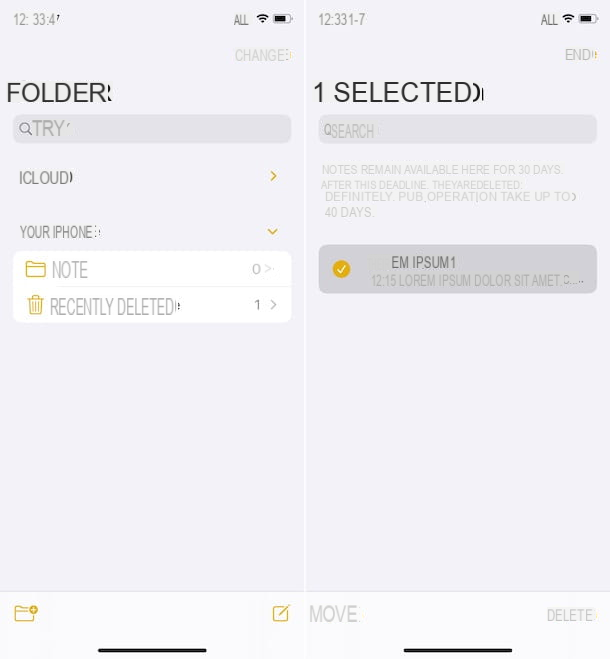
Si vous souhaitez récupérer des notes iPhone enregistrées localement sur l'appareil, la première étape consiste à prendre le smartphone, à le déverrouiller, à accéder à l'écran d'accueil et/ou à l'application Bibliothèque d' iOS et à sélectionner l'icône Note : (celle avec le bloc-notes).
Une fois l'écran principal de l'application Notes affiché, repérez la section Sur l'iPhone, puis appuyez sur la mention Récemment supprimées qui y est attachée (si vous ne pouvez pas la voir, appuyez d'abord sur la flèche située à droite, pour développer son menu) et localisez les notes supprimées que vous souhaitez restaurer. Si vous le jugez nécessaire, vous pouvez vous aider de votre recherche en tapant les mots-clés qui vous intéressent dans le champ de recherche situé en haut de la page.
Appuyez ensuite sur l'élément Modifier situé en haut à droite, sélectionnez les notes que vous souhaitez récupérer et appuyez sur l'élément Déplacer situé en bas à gauche de l'écran, puis sélectionnez le dossier Note : présent dans la section Sur l'iPhone ou en tout cas le dossier local où vous avez l'intention de tout transférer, mettez en œuvre la récupération, et c'est tout.
En plus de ce que je viens d'indiquer, vous pouvez récupérer les notes locales de l'iPhone en utilisant la sauvegarde de l'appareil, en agissant comme un ordinateur (via iTunes ou, sur macOS 10.15 et plus, via Finder) ou directement à partir de l'appareil, via les sauvegardes en ligne iCloud. Cependant, c'est nettement moins pratique, car cela nécessite de restaurer non seulement les notes, mais aussi l'appareil tout entier : pour plus de détails à ce sujet, consultez mon guide spécifique sur la restauration des sauvegardes de l'iPhone.
Comment récupérer les notes de l'iPhone à partir d'iCloud

Si vous souhaitez plutôt récupérer les notes de votre iPhone à partir d'iCloud, la procédure à suivre est la suivante : sélectionnez l'icône Note : (celle avec le bloc note) que vous trouvez dans l'écran d'accueil et/ou dans la bibliothèque d'applications iOS, localisez la section Your iCloud sur l'écran principal de l'application et appuyez sur l'élément Recently Deleted ( si vous ne le voyez pas, appuyez d'abord sur la flèche située à droite, pour développer son menu).
À ce stade, appuyez sur l'élément Modification en haut à droite, sélectionnez les notes que vous souhaitez récupérer et appuyez sur le libellé de la motion en bas à gauche de l'écran. Appuyez ensuite sur le dossier Note : présent dans la section iCloud ou en tout cas sur le site qui vous intéresse dans iCloud et la procédure de récupération des notes sur l'iPhone sera terminée.
Solutions alternatives

Aucune des méthodes de récupération de notes sur iPhone que je vous ai déjà présentées n'a été efficace et vous aimeriez savoir s'il existe des solutions alternatives? Dans ces circonstances, la meilleure suggestion que je puisse faire est d'essayer d'utiliser un logiciel de récupération de données qui implique de connecter votre iPhone à votre ordinateur.
Parmi les meilleurs programmes de la catégorie, j'aimerais mettre en avant Dr.Fone et EaseUS MobiSaver, qui sont tous deux payants, mais vous pouvez éventuellement les télécharger en version d'essai gratuite avec des fonctionnalités limitées. Je vous en ai parlé en détail, ainsi que d'autres logiciels utiles à cet effet, dans mon guide de la récupération des données sur les téléphones portables et dans mon examen dédié des meilleurs logiciels de récupération de données.
Comment récupérer les notes d'un iPhone cassé

Si votre smartphone Apple a cessé de fonctionner et que vous ne pouvez pas l'allumer ou l'utiliser correctement, vous pouvez essayer de récupérer les notes d'un iPhone cassé à partir d'un autre appareil Apple ou du Web.
Notez toutefois que cela n'est possible que si vous avez préalablement activé la synchronisation des notes iCloud, ce qui peut être fait en sélectionnant l'icône des paramètres (celle qui a la forme d'une roue dentée) sur l'écran d'accueil ou dans l'application Bibliothèque, le nom approprié en haut de l'écran, la voix iCloud sur l'écran suivant et le commutateur à côté de l'élément Note : apparaît ON.
Ensuite, si vous remplissez la condition, vous pouvez récupérer vos notes depuis un autre iPhone, iPad ou Mac en effectuant la connexion à votre compte iCloud depuis l'appareil utilisé, comme je l'ai expliqué dans mon guide sur le sujet, puis en activant la synchronisation des notes sur ce dernier.
Pour réussir sur ce iOS / iPadOS, vous pouvez procéder comme je vous l'ai montré il y a un instant, tandis que pour ce qui est de macOS il suffit de cliquer sur l'icône Préférences Système (celle qui a la forme d'une roue dentée) placée sur la barre du Dock, sur l'élément Compte Internet dans la fenêtre qui apparaît, sur le libellé iCloud dans le menu latéral et ensuite en cochant la case à côté de l'élément Note : A droite. Bien entendu, sur tous les appareils, vous devez être préalablement connecté avec le compte iCloud utilisé pour stocker les notes sur l'iPhone.
Comme je vous l'ai dit, les notes synchronisées dans iCloud sont également accessibles depuis le Web, sur le site iCloud.com. Dans ce cas, pour les consulter, allez sur la page d'accueil du service et connectez-vous avec votre compte, puis cliquez sur la Note : et le tour est joué.
Si, en revanche, vous n'aviez pas activé la synchronisation des notes dans iCloud, vous pouvez toujours essayer d'accéder aux données en question directement depuis la réparation de votre iPhone ou remplacer la partie problématique de l'appareil, comme la batterie ou l'écran, en suivant les instructions que je vous ai données dans mon guide sur la récupération des données d'un téléphone cassé.
Comment récupérer des notes de mot de passe iPhone

Vous aviez défini un mot de passe pour protéger certaines notes sur votre iPhone mais vous ne vous en souvenez plus et vous souhaitez le changer ? C'est possible, mais notez que le nouveau mot de passe ne peut être utilisé que pour les nouvelles notes ; pour celles qui sont déjà protégées, l'ancien mot de passe sera toujours utilisé. Malheureusement, Apple n'est pas en mesure de fournir une assistance pour retrouver l'accès aux notes qui sont déjà protégées et dont le mot de passe de déverrouillage a été oublié.
Cela dit, pour récupérer des notes iPhone protégées par un mot de passe, allez d'abord sur l' écran d'accueil et/ou dans l'application Bibliothèque d' iOS et sélectionnez l'icône Réglages ( celle qui a la forme d'une roue dentée). Dans le nouvel écran qui s'affiche alors, appuyez sur l'élément Note : que vous trouvez en faisant défiler l'écran vers le bas, puis sur le libellé Mot de passe et enfin sur l'option Récupérer le mot de passe.
À ce stade, tapez le mot de passe défini pour votre Apple ID dans le champ approprié qui apparaît à l'écran, puis appuyez sur l'élément OK en haut à droite, appuyez sur le bouton Récupérer le mot de passe dans le menu affiché à l'écran et suivez l'assistant pour réinitialiser le mot de passe proposé.
Toujours à propos de la récupération de mot de passe, il peut être utile de savoir que, si vous avez préalablement configuré un indice de récupération de mot de passe, vous pouvez essayer d'utiliser ce dernier pour tenter de retrouver votre mot de passe sans nécessairement devoir le réinitialiser.
Pour ce faire, ouvrez l'application Note : sur votre iPhone, localisez le dossier qui vous intéresse sur l'écran principal, appuyez sur la note protégée sur laquelle vous souhaitez agir (vous pouvez la reconnaître car elle est marquée d'une icône de cadenas fermé) et appuyez sur l'élément Afficher la note.
À ce stade, si vous avez activé Face ID ou Touch ID pour protéger les notes, assurez-vous que l'iPhone ne détecte pas votre visage ou votre empreinte digitale et touchez la voix Enter Passcode dans le menu qui apparaît. Ensuite, ou si vous n'avez pas activé l'un des deux systèmes de protection susmentionnés, saisissez le mot de passe de manière incorrecte deux fois de suite, en appuyant de temps en temps sur le bouton OK.
À la troisième tentative de saisie du mot de passe, vous verrez apparaître à l'écran l'indice de mot de passe défini, que vous pourrez éventuellement utiliser pour saisir le mot de passe correct dans le champ prévu à cet effet.


























